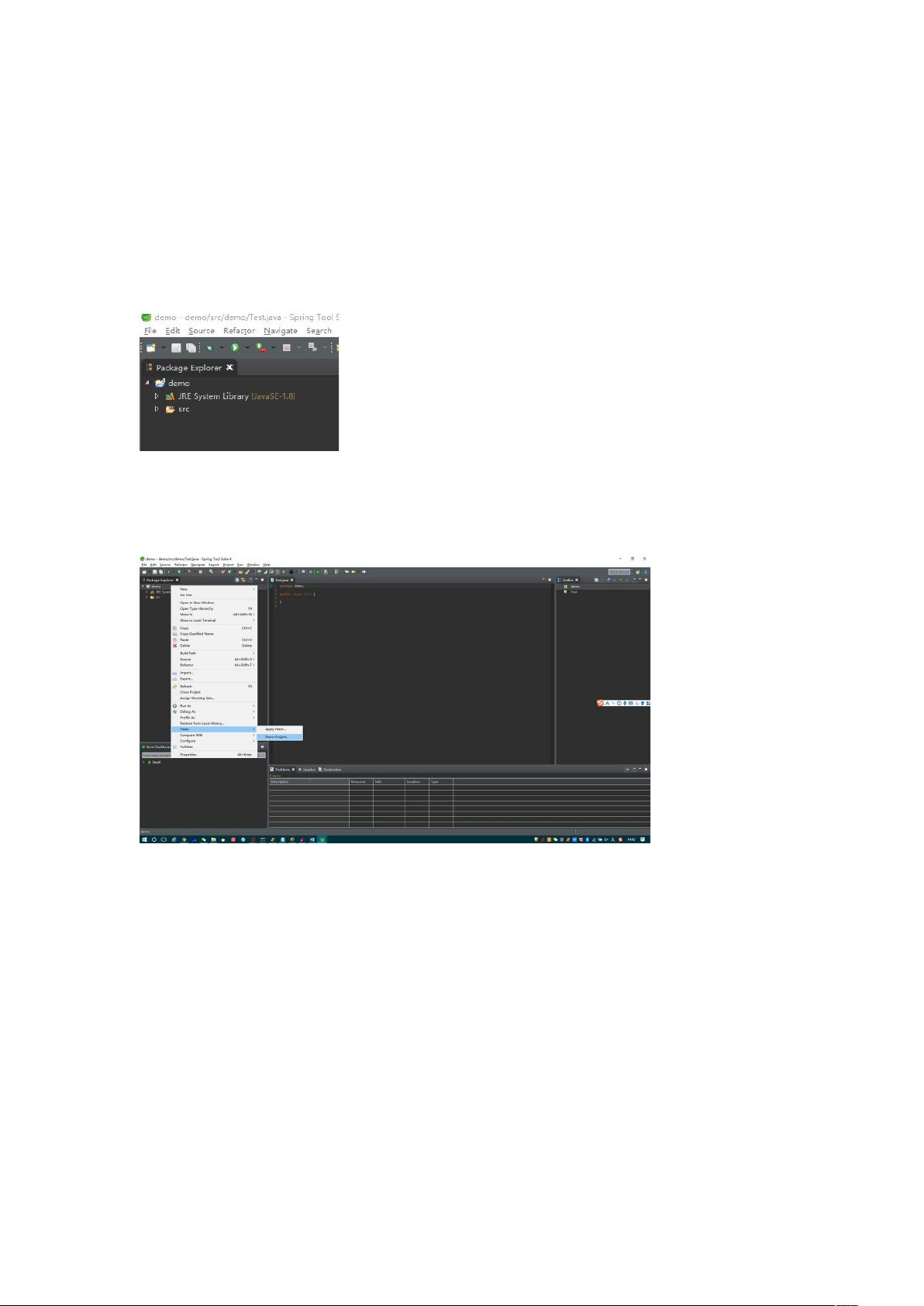SpringToolSuite4创建与上传Git项目教程
需积分: 10 48 浏览量
更新于2024-09-05
收藏 526KB DOCX 举报
"这篇文档详细介绍了如何在SpringToolSuite4(STS)中创建一个新的项目,并将其上传至GitLab的过程。"
在IT行业中,版本控制工具是开发者不可或缺的辅助工具,Git作为其中的佼佼者,广泛应用于代码管理。SpringToolSuite4(STS)是一款基于Eclipse的集成开发环境,专门为Spring框架提供了强大的支持。本教程将指导你如何在STS中进行项目创建和Git的使用。
首先,要在STS中创建一个新项目,按照以下步骤操作:
1. 打开STS,点击“File” > “New” > “Spring Starter Project”。在弹出的对话框中,为你的项目命名为“demo”,选择相应的Spring Boot版本和其他配置,然后点击“Finish”。
创建项目完成后,接下来将项目关联到Git仓库,以便进行版本控制:
2. 鼠标右键点击项目名“demo”,在弹出的菜单中选择“Team” > “Share Project”。这将启动Git初始化过程。
3. 在弹出的对话框中,选择“Create a new local Git repository”,然后点击“Finish”。这会在本地为项目创建一个新的Git仓库。
完成项目与Git的关联后,需要将更改提交到本地仓库:
4. 你会看到项目中的文件旁边出现了“?”图标,表示这些文件尚未被版本控制。右键点击项目名,选择“Team” > “Commit”。
5. 在弹出的“Commit”窗口中,可以添加提交信息(例如:“Initial commit”),选中所有需要提交的文件,然后点击“Commit”。
接下来,你需要将本地仓库中的代码推送到远程GitLab仓库:
6. 在GitLab上,登录你的账号并创建一个新的项目,填写项目名称和描述。
返回STS,将本地仓库与GitLab仓库关联:
7. 右键点击项目名,选择“Team” > “Remote” > “Push”。在弹出的对话框中,粘贴GitLab项目页面提供的推送URL到“URL”字段。
8. 输入你的GitLab用户名和密码,点击“Next”,然后“Finish”。这将执行推送操作,将你的项目代码推送到GitLab远程仓库。
通过以上步骤,你就成功地在STS中创建了一个新的Spring Boot项目,并使用Git将其上传到了GitLab。这使得团队成员可以协同工作,跟踪代码变更,同时保障了代码的安全和版本控制。
2024-07-10 上传
2023-09-04 上传
2023-08-31 上传
2023-08-05 上传
2023-06-07 上传
2023-06-26 上传
2023-05-04 上传
zhang_guang
- 粉丝: 2
- 资源: 4
最新资源
- WebLogic集群配置与管理实战指南
- AIX5.3上安装Weblogic 9.2详细步骤
- 面向对象编程模拟试题详解与解析
- Flex+FMS2.0中文教程:开发流媒体应用的实践指南
- PID调节深入解析:从入门到精通
- 数字水印技术:保护版权的新防线
- 8位数码管显示24小时制数字电子钟程序设计
- Mhdd免费版详细使用教程:硬盘检测与坏道屏蔽
- 操作系统期末复习指南:进程、线程与系统调用详解
- Cognos8性能优化指南:软件参数与报表设计调优
- Cognos8开发入门:从Transformer到ReportStudio
- Cisco 6509交换机配置全面指南
- C#入门:XML基础教程与实例解析
- Matlab振动分析详解:从单自由度到6自由度模型
- Eclipse JDT中的ASTParser详解与核心类介绍
- Java程序员必备资源网站大全